许多使用win10系统的用户,会通过任务管理器来关闭程序,因为错误的操作,意外的关闭了Windows资源管理器,导致电脑出现了黑屏或者是蓝屏等问题出现,那么解决这个问题最好的方法
许多使用win10系统的用户,会通过任务管理器来关闭程序,因为错误的操作,意外的关闭了Windows资源管理器,导致电脑出现了黑屏或者是蓝屏等问题出现,那么解决这个问题最好的方法就是将资源管理器重新启动,但是很多人都不知道怎么才能够开启,根据这个问题,今日的win10教程就为大家带来详细的操作方法,接下来就跟随自由互联小编的步伐,一起来看看详细的步骤吧。
资源管理器关闭了解决方法:
1、首先右击你的桌面下任务栏,然后点击任务管理器。
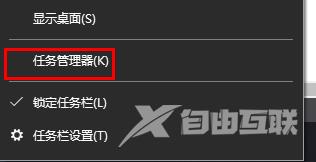
2、之后在任务管理器中,点击左上角的文件-运行新任务。
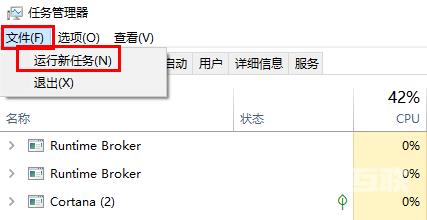
3、然后会弹出新建任务窗口,在其中输入命令:explorer。
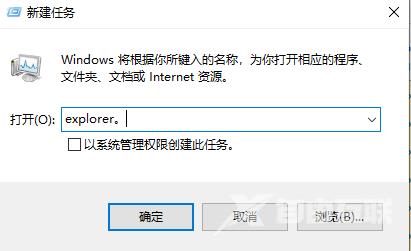
4、最后点击确定,Windows资源管理器就能够重新加载出来了。
